
Freeware Wise Program Uninstaller to program odinstalowujący. Deinstalator programów to program, który służy do całkowitego usunięcia innych programów zainstalowanych na komputerze z komputera.
Program tego typu (deinstalator programu) będzie musiał poprawnie usunąć program z komputera, nie pozostawiając śladów tego programu do usunięcia na dysku po usunięciu. Takie pozostałości, jeśli nie zostaną usunięte z programem, nie przynoszą żadnych korzyści, ponieważ system operacyjny przetwarza te dane bezużytecznie.
Treść- Włączenie języka rosyjskiego do Wise Program Uninstaller
- Odinstaluj programy w Wise Program Uninstaller
- Wnioski z artykułu
- Wise Program Uninstaller - całkowite usunięcie programów z komputera (wideo)
Podczas odinstalowywania programu z komputera z systemem operacyjnym Windows po odinstalowaniu programu bardzo często ślady usuniętego programu pozostają na komputerze. Mogą to być foldery, pliki, puste klucze rejestru. W niektórych przypadkach po usunięciu programu na komputerze może pozostać wiele takich danych. Dlatego lepiej będzie usunąć wszystkie te dane z komputera..
Aby rozwiązać problem całkowitego usunięcia pomoże specjalne programy - deinstalatory. Za pomocą dezinstalatora program jest całkowicie usuwany z komputera, co odbywa się w kilku etapach.
Najpierw uruchamiane jest narzędzie wbudowane w usuwany program do usuwania programu z komputera przy użyciu standardowych narzędzi. Następnie deinstalator przeskanuje system, aby znaleźć pozostałe ślady usuniętego programu w systemie operacyjnym Windows, a następnie znalezione dane zostaną usunięte z komputera.
Na mojej stronie można przeczytać recenzje dotyczące programu Revo Uninstaller, który ma dwie wersje: płatne - Revo Uninstaller Pro i bezpłatne - Revo Uninstaller Bezpłatne.
Teraz rozważ użycie bezpłatnego programu do odinstalowywania Wise Program do tych celów. Możesz pobrać ten program na swój komputer z oficjalnej strony internetowej. Do pobrania oferowane są dwie wersje programu: normalna do instalacji na komputerze i przenośna. Przenośnej wersji programu można używać bez instalowania go na komputerze, uruchamiając go z folderu.
Pobieranie programu Wise Program UninstallerZwróć uwagę na linki, z których możesz pobrać program. Aby pobrać wersję przenośną, kliknij link „Wersja przenośna”, a wersję zwykłą na link „do bezpośredniego pobrania” (bezpośrednie pobranie).
Jeśli klikniesz zielony przycisk „Pobierz”, pobierzesz program Wise Program Uninstaller z usługi hostingowej plików, podczas gdy podczas instalacji programu na komputerze pojawi się monit o zainstalowanie innych programów, które nie mają nic wspólnego z programem Wise Program Uninstaller.
Po zakończeniu pobierania możesz rozpocząć instalację na swoim komputerze.
Wersja przenośna (przenośna) będzie musiała zostać rozpakowana z archiwum. Po wypakowaniu z archiwum program Wise Program Uninstaller jest gotowy do użycia, można go uruchomić z folderu. Folder można umieścić w dowolnym dogodnym miejscu: pozostaw na dysku, przenieś na dysk flash USB itp..
Zainstaluj Wise Program Uninstaller na swoim komputerze. Aby usunąć niepotrzebny program, uruchom zainstalowaną aplikację.
Natychmiast po uruchomieniu program rozpoczyna skanowanie komputera w celu ustalenia obecności programów zainstalowanych na komputerze.
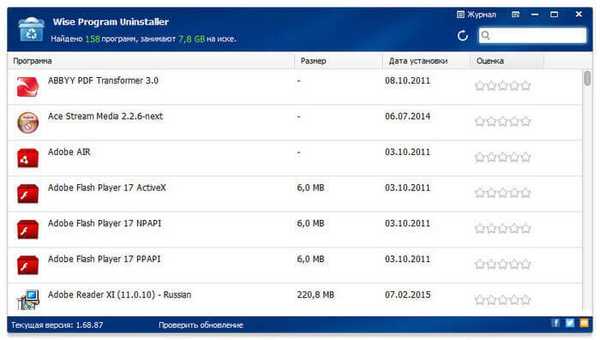
Domyślnie program działa w języku angielskim. Ponieważ program obsługuje, w tym język rosyjski, będzie musiał zostać poddany rusyfikacji.
Włączenie języka rosyjskiego do Wise Program Uninstaller
Aby włączyć język rosyjski, naciśnij przycisk „Menu”, który znajduje się w prawym górnym rogu programu. Po otwarciu menu kontekstowego należy wybrać pozycję „Multi-Languares”, a następnie pozycję „Russian”.
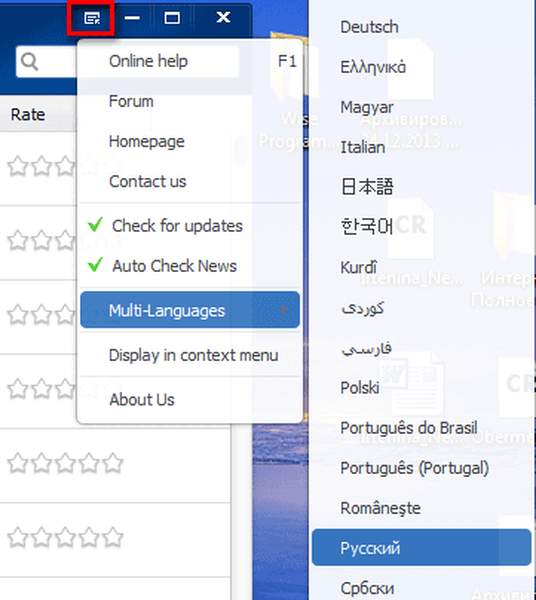
Następnie interfejs programu zostanie natychmiast przełączony na rosyjski.
Odinstaluj programy w Wise Program Uninstaller
Okno deinstalatora programu Wise Program Uninstaller pokazuje liczbę programów zainstalowanych na komputerze, a także wielkość miejsca zajmowanego przez te programy na dysku. Możesz również znaleźć żądany program za pomocą pola „Wyszukaj”, które znajduje się na panelu w prawym górnym rogu okna.
Możesz być także zainteresowany:- Najlepsze dezinstalatory - programy do usuwania oprogramowania
- Uninstall Tool - usuwanie niepotrzebnych programów
Aby rozpocząć proces odinstalowywania, musisz najpierw wybrać program, klikając go kursorem myszy. Nazwa programu wybranego do usunięcia zostanie wyróżniona pogrubioną czcionką. W polu zajmowanym przez odinstalowany program pojawią się trzy przyciski: „Usuń”, „Zmień” i „Inteligentne usunięcie”.

- „Usuń” - bezpieczne usunięcie programu.
- „Zmień” - zmień ścieżkę instalacji programu.
- „Inteligentne usunięcie” - usunięcie programu w przypadku, gdy nie można go usunąć przy użyciu bezpiecznego usuwania.
Funkcja zmiany ścieżek instalacji programu będzie lepiej nie używać. Funkcji programu Smart Uninstall należy używać tylko wtedy, gdy nie można odinstalować programu w zwykły sposób przy użyciu bezpiecznego usuwania.
Aby bezpiecznie usunąć program, musisz kliknąć przycisk „Usuń”. Następnie uruchomi się zwykły deinstalator (narzędzie do dezinstalacji) usuwanego programu.
Każdy odinstalowany program ma własne narzędzie do odinstalowywania (odinstalowywania) z komputera, dlatego interfejs narzędzia do odinstalowywania będzie różny w różnych programach. Interfejs takiego narzędzia może być w języku rosyjskim lub angielskim.
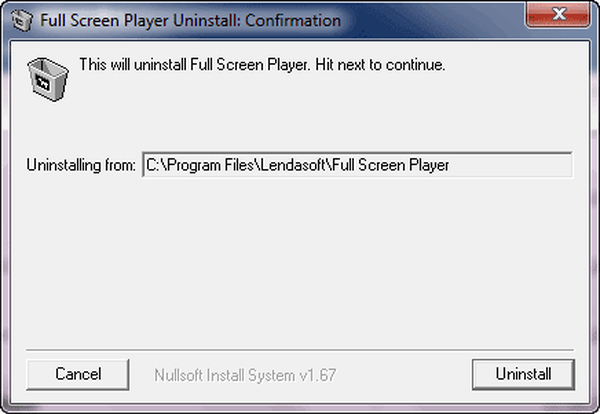
Po zakończeniu procesu odinstalowywania programu, który ma zostać usunięty, program Wise Program Uninstaller rozpoczyna wyszukiwanie i analizowanie plików, folderów i kluczy rejestru związanych z tym programem.
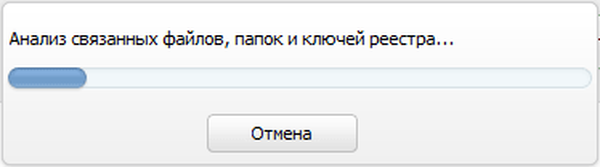
Po zakończeniu analizy, jeśli program Wise Program Uninstaller znaleziony na komputerowych rekordach związanych ze zdalnym programem, otworzy się okno z listą znalezionych danych. W tym oknie musisz kliknąć przycisk „Usuń”.
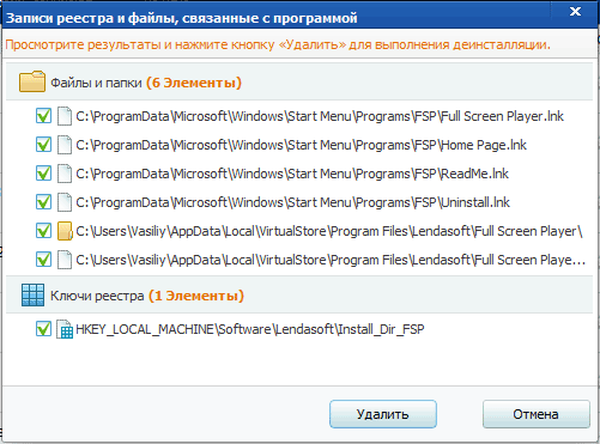
Jeśli program został całkowicie usunięty przez zwykłe narzędzie odinstalowujące, to po zakończeniu procesu odinstalowywania programu otworzy się okno „Informacje”, w którym zostaniesz poinformowany o pomyślnym usunięciu programu z komputera.
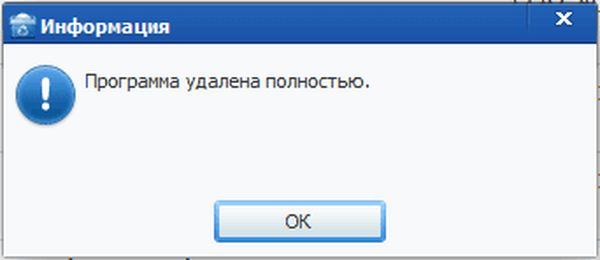
Według zapewnień dewelopera, program Wise Program Uninstaller dobrze sobie radzi ze swoim zadaniem - odinstalowaniem programów zainstalowanych na komputerze. Zwracam uwagę na fakt, że przed rozpoczęciem procesu odinstalowywania program Wise Program Uninstaller nie tworzy punktu przywracania systemu. Ponieważ na tym świecie nie ma nic doskonałego, brak takiej możliwości wydaje się jednak niepożądany.
Wnioski z artykułu
Wise Program Uninstaller to darmowy program przeznaczony do całkowitego usuwania innych programów z komputera użytkownika. Program wykonuje całkowite usunięcie wszystkich śladów, które pozostały na dysku po usunięciu programu.
Wise Program Uninstaller - całkowite usunięcie programów z komputera (wideo)
https://www.youtube.com/watch?v=R5nC9IfbE3w Podobne publikacje:- IObit Uninstaller do całkowitego usunięcia programów
- Geek Uninstaller - usuwanie programów z komputera
- Soft Organizer do całkowitego usuwania programów
- Bulk Crap Uninstaller - usuwanie programów z komputera
- PC Win Booster Free - program do czyszczenia i optymalizacji komputera











